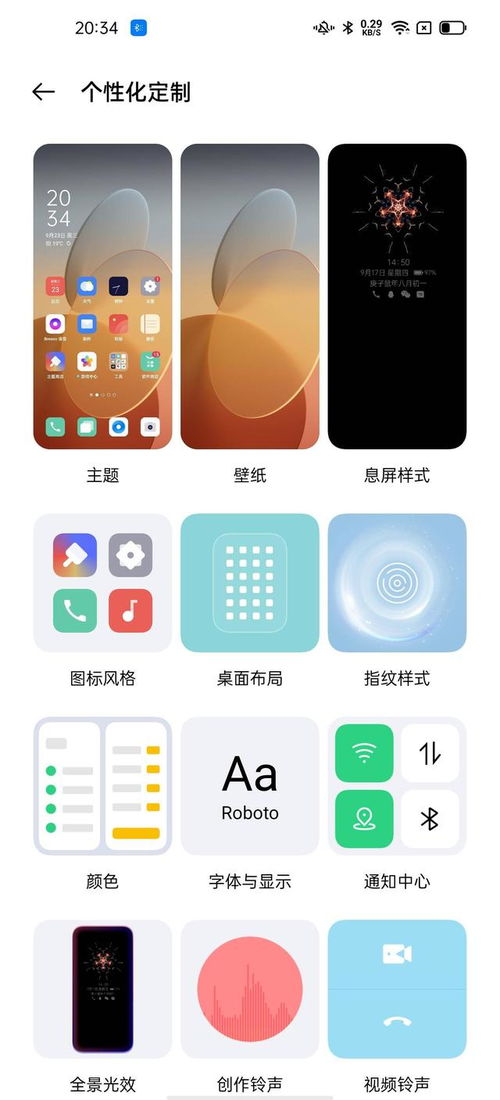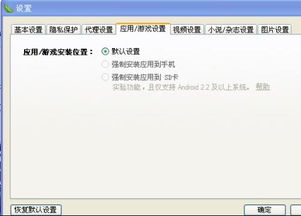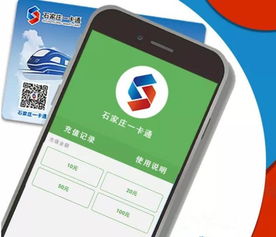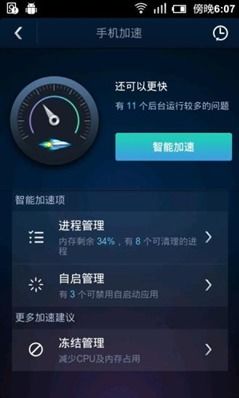win系统软件图标更换,Win系统软件图标更换全攻略
时间:2024-10-28 来源:网络 人气:
Win系统软件图标更换全攻略
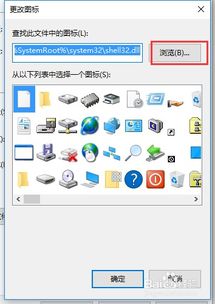
随着电脑软件的日益丰富,桌面上的图标也越来越多。有些用户可能觉得某些软件的图标不够美观,或者想要个性化自己的电脑桌面。本文将详细介绍如何在Win系统中更换软件图标,让您轻松打造个性化的桌面。
一、更换软件图标的基本原理
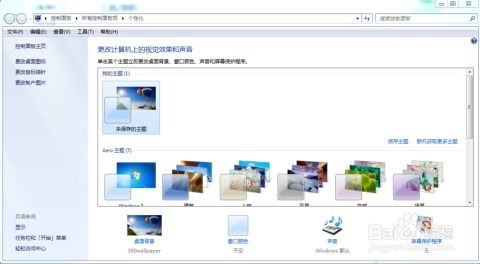
在Windows系统中,每个软件的图标实际上是一个图片文件。更换软件图标,就是将原有的图标图片替换成新的图片。以下是在Win系统中更换软件图标的两种常见方法:
二、使用“属性”功能更换软件图标
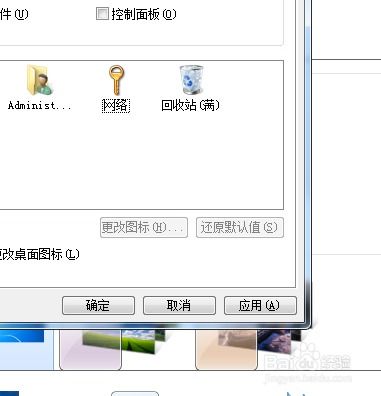
1. 右键单击需要更换图标的软件图标,选择“属性”。
2. 在弹出的属性对话框中,点击“更改图标”按钮。
3. 在弹出的“更改图标”对话框中,点击“浏览”按钮。
4. 在弹出的文件选择窗口中,找到新的图标图片,点击“确定”。
5. 返回“更改图标”对话框,点击“确定”,然后点击“应用”和“确定”按钮,完成更换。
注意:此方法仅适用于部分软件,部分软件的图标无法通过此方法更换。
三、使用第三方软件更换软件图标
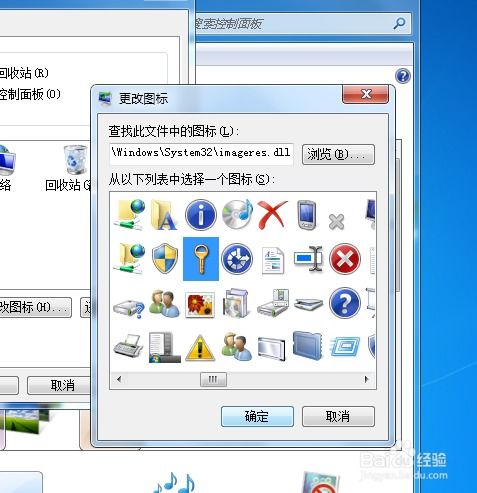
1. 下载并安装第三方软件图标更换工具,如“图标大师”等。
2. 打开软件,选择需要更换图标的软件。
3. 在软件中找到新的图标图片,点击“应用”。
4. 根据提示完成更换操作。
注意:使用第三方软件更换图标时,请确保软件来源可靠,以免造成系统不稳定或病毒感染。
四、更换桌面图标
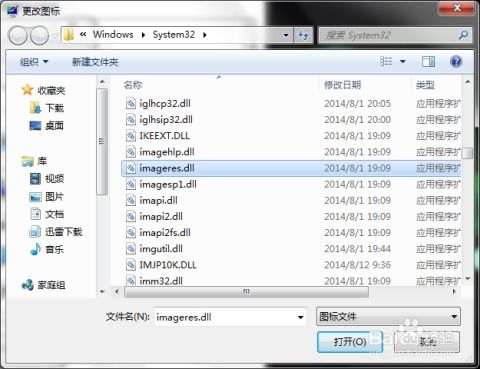
1. 打开“控制面板”,点击“外观和个性化”。
2. 在左侧菜单中选择“个性化”。
3. 点击“更改桌面图标”。
4. 在弹出的对话框中,勾选需要更换的图标,点击“更改图标”。
5. 选择新的图标图片,点击“确定”。
6. 返回“更改桌面图标”对话框,点击“确定”。
注意:此方法仅适用于桌面图标,不适用于软件图标。
通过以上方法,您可以在Win系统中轻松更换软件图标,打造个性化的电脑桌面。在更换图标时,请注意选择合适的图标图片,以免影响系统美观或功能。
相关推荐
教程资讯
教程资讯排行